일상에서 많은 비중을 차지하고 있는 모니터, TV, 스마트폰등과 같은 액정화면을 보면 눈이 피로하고 시력에 안좋은 영향을 준다고 알려져 있습니다. 블루라이트(Blue Light)는 모니터등에서 나오는 파란색 계역의 광원으로 청색광이라고 합니다.
이러한 블루라이트는 모니터를 오랜기간 보고 있으면 눈의 피로도를 높이고 수면을 방해할수가 있으며 시력에 않좋은 영향을 줄수가 있다고 하니 평소에 모니터 화면을 보는 시간이 많거나 늦은 시간까지 봐야한다면 블루라이트 차단 설정, 프로그램, 필름 등으로 차단해주는것이 좋습니다.
실제로 블루라이트 차단 프로그램이나 필름을 사용해보면 눈이 좀더 편안하고 피로감이 줄어든 느낌을 받습니다. 물론 개인에 따라서 약간씩 차이가 있으므로 직접 사용해보고 편한방식을 선택하면 좋을듯 합니다.

1. 윈도우10 모니터 블루라이터 차단 설정
윈도우10 운영체제 이상의 버전을 사용하고 있다면 바탕화면에서 마우스 우클릭하여 메뉴에서 아래와같이 '디스플레이 설정(D)' 를 선택합니다. 이밖에 윈도우7 등 이하의 버전이라면 프로그램 또는 필름을 사용해야하므로 하단을 계속해서 읽어보시길 바랍니다.

❚ 설정에서 '시스템 > 디스플레이 > 야간 모드 > 켬' 으로 활성화합니다. '야간 모드 설정' 을 선택하여 '지금 끄기' 단추를 누르면 블루라이트가 활성화가 되며 '강도' 를 조절할수가 있습니다.

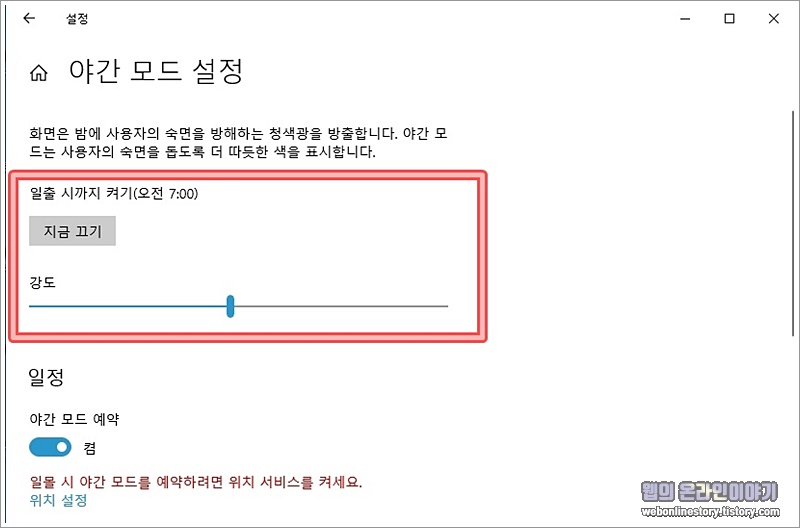
❚ '지금 켜기' 단추를 누르면 야간 오후 9 시부터 블루라이트가 활성화가 됩니다. 오후 늦은시간에 컴퓨터를 오랜기간 사용한다면 숙면을 방해하는 청색광을 방출되므로 야간 모드를 활성화해두면 따뜻한 색(Blue Light)으로 변하게 됩니다.

❚ 야간 모드 예약설정은 시간에 맞추어 블루라이트 차단이 자동으로 변하도록 하는 메뉴로 기본 오후 9시 ~ 오전 7까지 활성화가 되는데 사용자의 '시간 설정' 으로 원하는 시간대를 변경하여 주시면 됩니다.

2. 모니터 블루라이트 차단 f.lux 프로그램
대중적으로 사용자가 많은 Blue Light 차단 프로그램으로 프리버전이며 매우 가볍고 윈도우 야간모드에 비해서 좀더 세밀하며 사용방법도 간단합니다. 먼저 설치를 위해서 구글 등에서 ' f.lux ' 를 검색하여 공식홈페이지에 접속합니다.

❚ f.lux 메인홈에서 'Download f.lux' 단추를 누르고 설치 프로그램을 다운로드하시면 됩니다. 설치파일은 '내 PC > 다운로드' 폴더에 위치해 있으며 setup 파일을 더블클릭하여 'Accept' 설치를 진행하시면 됩니다.

❚ 설치과정은 매우 간단하며 설치후에 자신이 사는 도시등을 선택하라는 Where am l? 대화상자가 나타나는데 서울이면 Seoul 등을 입력하시면 되지만 그다지 필요성이 없으므로 창을 무시하고 닫아 주시면 됩니다.
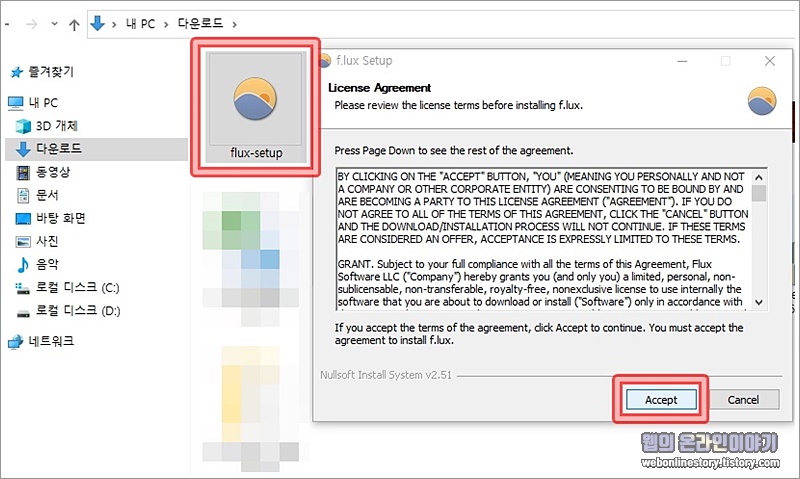
❚ 설치를 마치게 되면 아래와같은 f.lux 설정 대화상자가 나타나게 되며 기본으로 'Recommended Colors (권장 색상)' 으로 6500K 로 되어져 있으며 마우스로 드레그하여 설정이 가능합니다.

❚ 적절한 블루라이트 차단 활성화를 위해서 ' Reduce Eyestrain (눈의 피로 감소) ' 를 선택하면 자동으로 눈에 편안한 색상으로 변하게 되며, 하단에는 ' is my earliest wake time (기상 시간) ' 설정하여 Blue Light 활성화 시간을 조절할수 있습니다.

3. 모니터 블루라이트 차단 필름
마지막으로 Blue Light 차단 필름의 경우에는 모니터에 필름을 붙여서 사용할수가 있으며 기본적으로 블루라이트 차단뿐만 아니라 눈부심 방지, UV 차단, 스크래치 방지, 향균 기능을 포함하고 있습니다.
❚ 눈이 많이 나쁜편이거나 오랜시간동안 컴퓨터를 사용해야하는 사용자인 경우라면 차단 필름이 효과적이며 보통 가격대는 3만원 ~ 5만원대 정도로 모니터를 교체해도 계속해서 사용할수가 있습니다.

지금까지 모니터 블루라이트 차단 윈도우 야간모드 설정, 프로그램, 필름 3가지 사용방법에 대해서 알아보았으며 사용자의 PC 환경이나 취향에 맞게 선택하시면 됩니다.









최근댓글